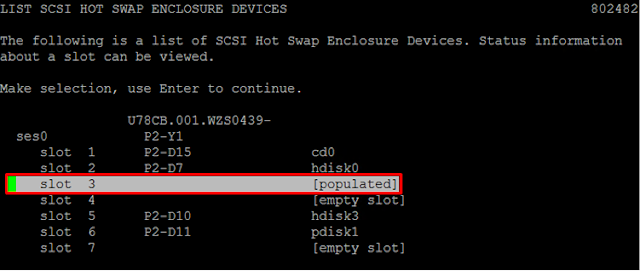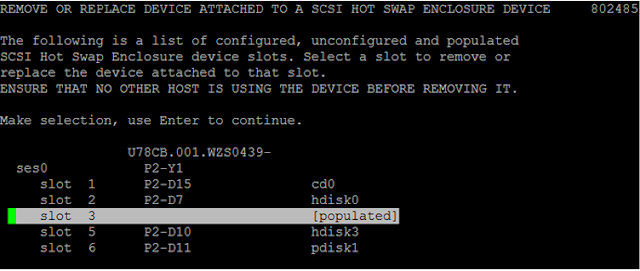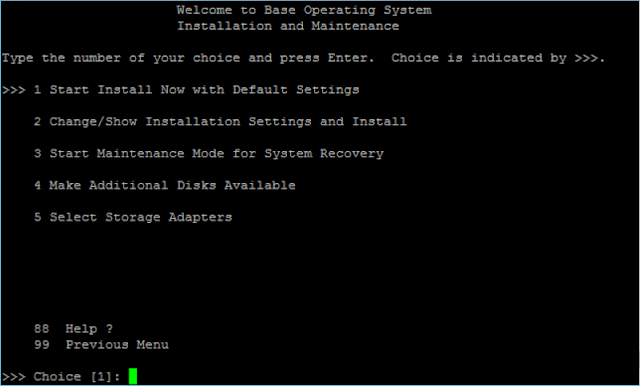1. 서버 모델 확인
# uname –uM
2. 바꾸려는 disk의 포트 확인(hdisk1이
교체할 디스크라고 생각하고)
# lscfg –vl hdisk1
맨 아래 P2-D8이 물리적인
디스크 위치
파트
주문 시 파트 넘버가 아니라 FRU Number 00E9900으로 주문
해야
한다.
3. 미러 해제 하기 전에 lg_dumplv라는 파일을 보면
hdisk1, 0이 미러가 되어 있더라도
lg_dumplv는 하나만 있음.
lg_dumplv가 어디 디스크에 있는지 확인하고 unmirror하기 전에 옮겨준다.
lspv –l hdisk0 또는 1로 확인
여기서는 hdisk1에 lg_dumplv가 존재함
hdisk1은 교체할 디스크이기 때문에 hdisk0으로 옮겨준다.
2가지 방법
ㄱ. smit migratepv 명령어로
한번에 옮겨주는 방법
ㄴ. smit mklvcopy 명령어로 hdisk0에 복사해주고
smit rmlvcopy 명령어로 hdisk1에 존재하는 lg_dumplv를 지우는 방법
웬만하면 lv를 복사하고
지우는 방법을 쓰는 게 좋음
왜냐하면 실제로는 dump파일의
크기가 클 수 있기 때문에 migratepv로
한번에 옮기다가 hang이
걸리면 중지하기도 애매하고 어디서 걸렸는지
모르기 때문이다.
4. remove all copies from
disk
(어떤 작업이든 smit으로 하는 게 좋다. 실수할
수 있기 때문에)
# unmirrorvg rootvg hdisk1
확인 lsvg –l rootvg
5. remove disk from volume
group
# reducevg rootvg hdisk1
6. remove disk from ODM
# rmdev –dl hdisk1
d 옵션: odm에서 제거
확인 lsdev –Cc disk
7. 교체할 디스크 제거하기
# diag
그대로 enter --> Task
Selection --> Hot Plug Task
--> SCSI and SCSI RAID Hot
Plug Manager
교체할 디스크 리스트 확인하기 위해 List Hot Swap Enclosure Devices
hdisk1을 rmdev –dl hdisk1으로 odm에서
정보를 제거했기 때문에
populated로 뜬다.
--> 확인했으면 ESC + 3으로 뒤로 이동
--> Replace/Remove a
Device Attached to an SCSI Hot Swap
Enclosure
Device
--> 교체할 populated 이동 후 엔터. (뭔지 모르지만 연결되어 있는 상태)
엔터를
하면 설명이 나온다. 디스크를 빼면 엔터를 치라고. 이런 설명은
꼭
보고 작업을 해야 한다. OS마다 버전마다 디스크를 빼면 엔터를 하는
것도
있고 디스크를 빼기 전에 엔터를 치라는 등 다름.
물리적인 P2-D8 위치
디스크가 초록색 LED가 점멸하며
색깔이 주황색으로 바뀐다. 그때
디스크를 빼고 AIX에서 엔터를 함
위 작업을 하고 나서 다시 List
Hot Swap Enclosure Devices 에서
디스크를 확인해보면 empty
slot으로 뜰 것이다.
이후 Attach a Device
to an SCSI Hot Swap Enclosure Device 로 이동
아까 제거했던 자리인 slot 3이
생겨있을거임(지금은 원격이라 제거 안함)
slot 3 이동 후 엔터 치면 설명이 나온다.
이것도 설명을 잘 읽어보고 작업해야 함. OS 버전마다 다름
새로운 디스크를 꽂으면 초록 LED가
점멸하다가 멈춘다.
그때 AIX에서 엔터하면
된다. 물리적인 디스크 교체는 끝난 것
이제 새로운 디스크를 인식시켜줘야 함
cfgmgr -v
(v 옵션은 비쥬얼적으로 과정을 보여달라는 옵션임.)
아니면 diag에 있는
Configure Added/Replaced Devices 으로 해도 된다.
확인
# lsdev –Cc disk
8. lspv 확인. 새로 교체한 hdisk1을 rootvg로 미러링해야 함
9. add new disk to volume
group
# extendvg [vg_name] hdiskY
# extendvg rootvg hdisk1
10. create new copies (smit으로 하는 게 좋음)
# mirrorvg [vg_name] hdiskY
# smit mirrorvg
이후 stale 꼭 확인
모두 sync되어야 함
반복문으로 stale 0이 되는 것 확인
while true
do
lsvg rootvg |grep –i stale
sleep 2
done
Rootvg 경우 부트 리스트를 똑같이 만들어줘야 함. hdisk1에도 똑같이.
부트 리스트 확인
# Bootlist –m normal –o
부트 리스트에 추가
# Bootlist –m normal hdisk0
hdisk1
부트 이미지 갱신
bosboot –ad /dev/ipldevice
bosboot –ad /dev/hdisk0
bosboot –ad /dev/hdisk1